Увімкніть функціональну клавішу для завантаження опції меню перед використанням
- Меню завантаження на ПК Acer дозволяє вибрати потрібний завантажувальний пристрій.
- Ви можете скористатися клавішею меню завантаження Acer на своєму ноутбуці, щоб швидко отримати доступ до цього меню.
- Спеціальна клавіша для входу в меню завантаження на ПК Acer може відрізнятися залежно від моделі.
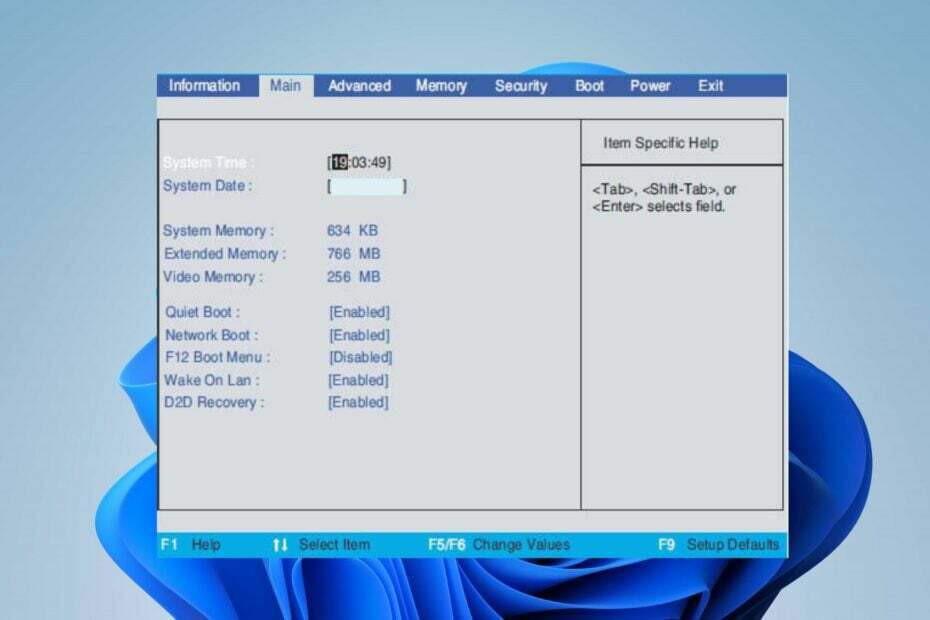
XВСТАНОВИТИ, НАТИСНУВШИ ЗАВАНТАЖИТИ ФАЙЛ
- Завантажте Fortect і встановіть його на вашому ПК.
- Запустіть процес сканування інструменту щоб знайти пошкоджені файли, які є джерелом вашої проблеми.
- Клацніть правою кнопкою миші Почати ремонт щоб інструмент міг запустити алгоритм виправлення.
- Fortect завантажив 0 читачів цього місяця.
Комп’ютери Acer, як і інші комп’ютери, дозволяють користувачам отримати доступ до меню завантаження та вибрати пристрій або параметр, з якого вони бажають завантажити операційну систему. Доступ до меню завантаження здійснюється натисканням певної клавіші або комбінацій клавіш під час процесу завантаження.
Тому в цьому посібнику буде обговорено, як увійти в меню завантаження та які клавіші використовувати. Також ви можете переглянути нашу статтю про те, як це зробити увійдіть у режим відновлення Windows 11 щоб дізнатися більше про доступ до середовища відновлення Windows.
Що таке клавіша меню завантаження Acer?
Конкретний ключ завантаження для ПК Acer може відрізнятися залежно від моделі та встановленої версії BIOS. Однак деякі типові ключі завантаження, які використовуються на комп’ютерах Acer:
- Пресування F12 кілька разів після ввімкнення комп'ютера має викликати меню завантаження.
- The F2 під час запуску запропонує утиліту налаштування BIOS на комп’ютерах Acer.
- У деяких моделях Acer, натиснувши Видалити клавіша (Del) також може перейти до утиліти налаштування BIOS.
- Іноді, вихід і F9 клавіші можуть отримати доступ до меню завантаження на ПК Acer з Windows 10.
Як увійти в меню завантаження на ПК Acer?
Використовуйте короткий код функціональної клавіші
- Запустіть або перезапустіть комп’ютер Acer.
- Коли комп’ютер починає процес завантаження, натисніть F12 натисніть кілька разів, поки не буде меню завантаження з'являється.
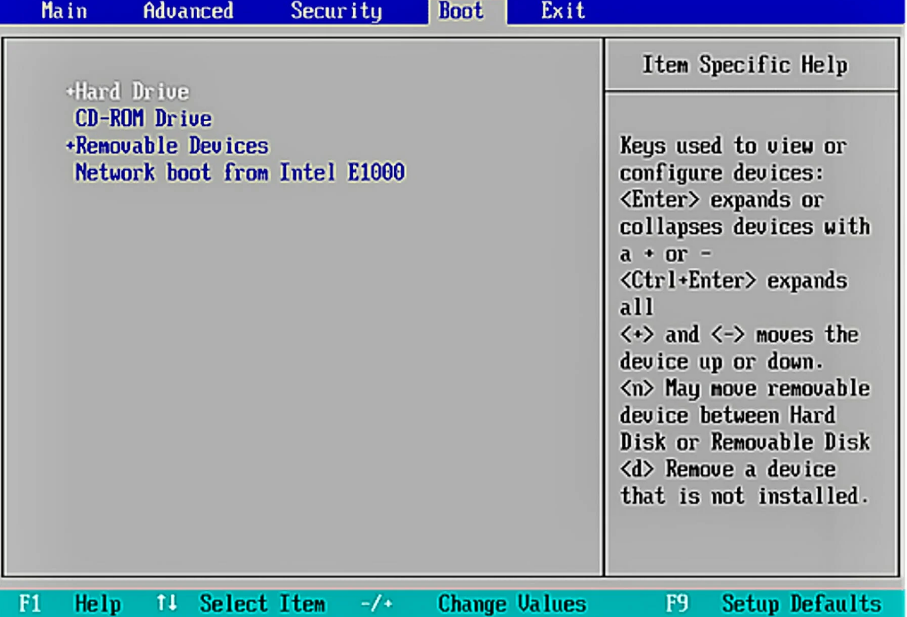
- Меню завантаження покаже список доступних пристроїв або параметрів завантаження. Використовуйте клавіші зі стрілками на клавіатурі для навігації по меню та виділення потрібного пристрою чи опції.
Наведені вище кроки забезпечать гнучкість у виборі завантажувального пристрою, дозволяючи завантажуватися з різних джерел залежно від ваших потреб.
У нас є докладний посібник Windows 11 не завантажується і кілька кроків для примусового запуску.
- Як заблокувати або розблокувати клавіатуру в Windows 10 і 11
- Що таке WRSA.exe і чи потрібно його видаляти?
- Що таке Hh.exe і чи варто його видаляти?
- Що таке Google Lead Services і чи варто їх видаляти?
Як увімкнути меню завантаження F12 на Acer?
- Натисніть і утримуйте F12 ключ для доступу до Меню завантаження Acer.
- Натисніть клавіша зі стрілкою вправо щоб перейти до Головна вкладка. Виберіть Меню завантаження F12 переміщаючись вниз за допомогою клавіші зі стрілкою вниз,
- Прес Введіть змінити з Вимкнено до Увімкнено.
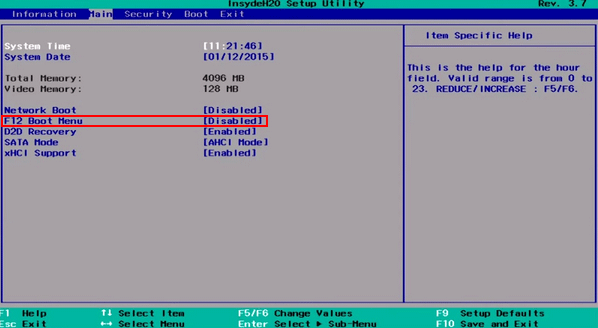
- Після цього закрийте BIOS.
Чи можу я завантажити Acer з USB?
Так, ПК Acer можна завантажувати з USB-накопичувача. Завантаження з USB дозволяє запускати або інсталювати операційну систему або виконувати інші завдання за допомогою вмісту USB-пристрою.
Крім того, ви можете переглянути нашу статтю про способи виправлення проблеми з повільним завантаженням на вашому ПК Acer і пришвидшити його завантаження.
Так само вас може зацікавити наш посібник про те, що робити, якщо ваш ПК застряг у виборі операційної системи вікно.
Якщо у вас виникнуть запитання чи пропозиції щодо цього посібника, будь ласка, залиште їх у розділі коментарів.
Все ще виникають проблеми?
СПОНСОРОВАНО
Якщо наведені вище пропозиції не допомогли вирішити вашу проблему, ваш комп’ютер може мати серйозніші проблеми з Windows. Ми пропонуємо вибрати комплексне рішення, наприклад Фортект для ефективного вирішення проблем. Після встановлення просто натисніть Переглянути та виправити кнопку, а потім натисніть Почати ремонт.
![7 найкращих браузерів для ноутбуків і планшетів Acer [швидко та безпечно]](/f/11d665ba37c9121e9e4045fb92cb8ab3.png?width=300&height=460)

